1.虚拟机安装条件
dnf group install "Virtualization Client" "Virtualization Hypervisor" "Virtualization Tools" -y
//安装虚拟化部署工具
systemctl enable --now libvirtd.service 开启虚拟化工具
systemctl status libvirtd.service
Virtualization Client //虚拟化客户端
Virtualization Hypervisor //虚拟化工具
Virtualization Tools //虚拟化核心套件
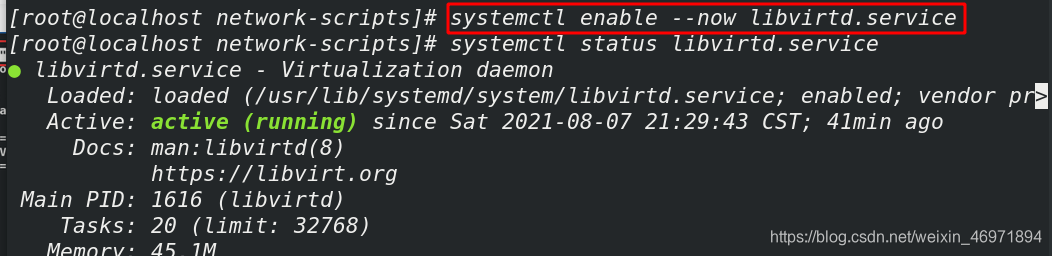

2.虚拟化相关信息
服务名称: libvirtd 虚拟化核心 :qemu/kvm
虚拟化存储目录(虚拟机硬盘):/var/lib/libvirt/images/westos.qcow2 虚拟化硬件信息:
/etc/libvirt/qemu/westos.xml
3.手动创建虚拟机
virt-manager 打开虚拟机管理器,
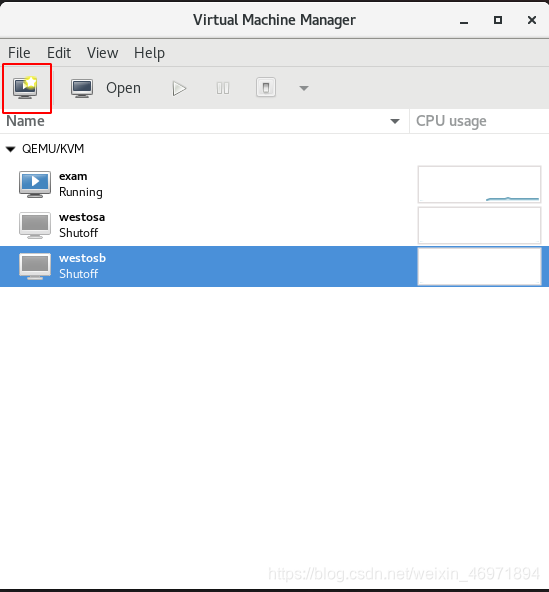
选择安装本地镜像
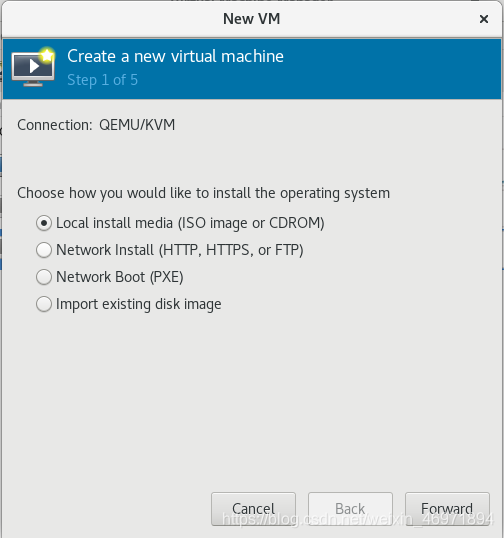
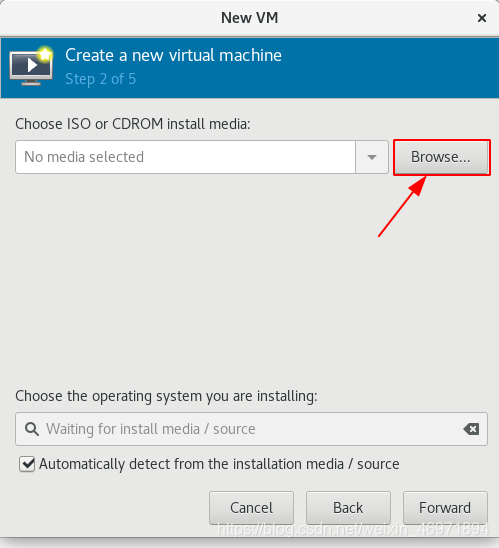
 分配内存,一般2G就够用了
分配内存,一般2G就够用了
 硬盘大小为10G
硬盘大小为10G

开始安装redhat8.2
 直接选择默认的就好
直接选择默认的就好
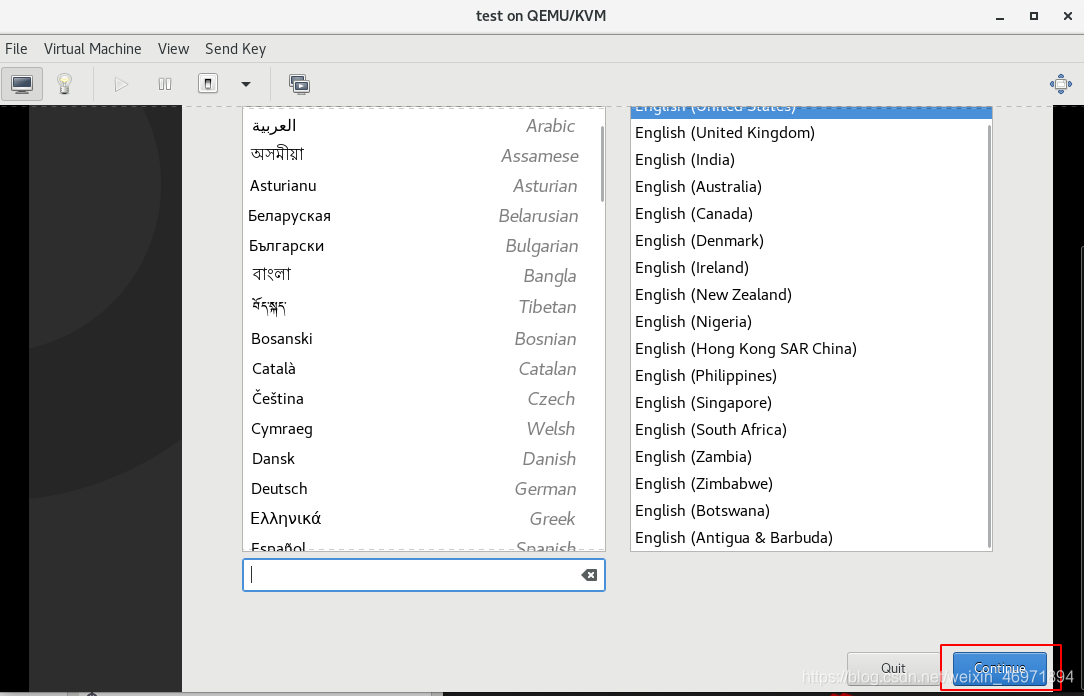
语言支持此时应选择简体中文
 时区选择东八区
时区选择东八区
 磁盘分区:
磁盘分区:
 swap 分500,/boot分500,其他的,都给根分区
swap 分500,/boot分500,其他的,都给根分区
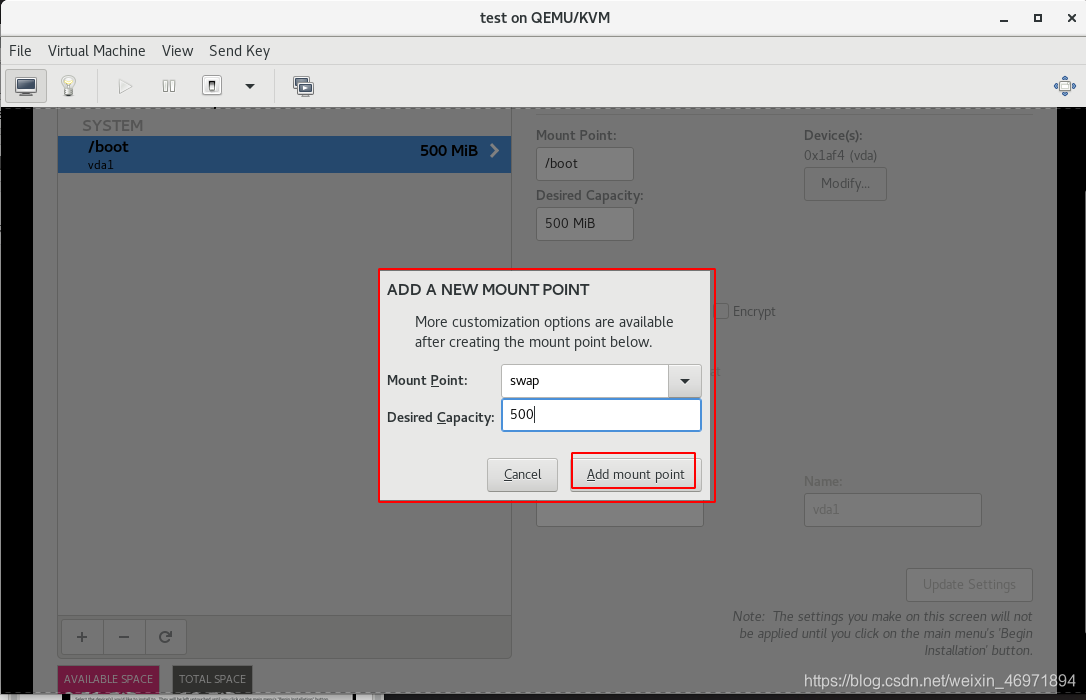
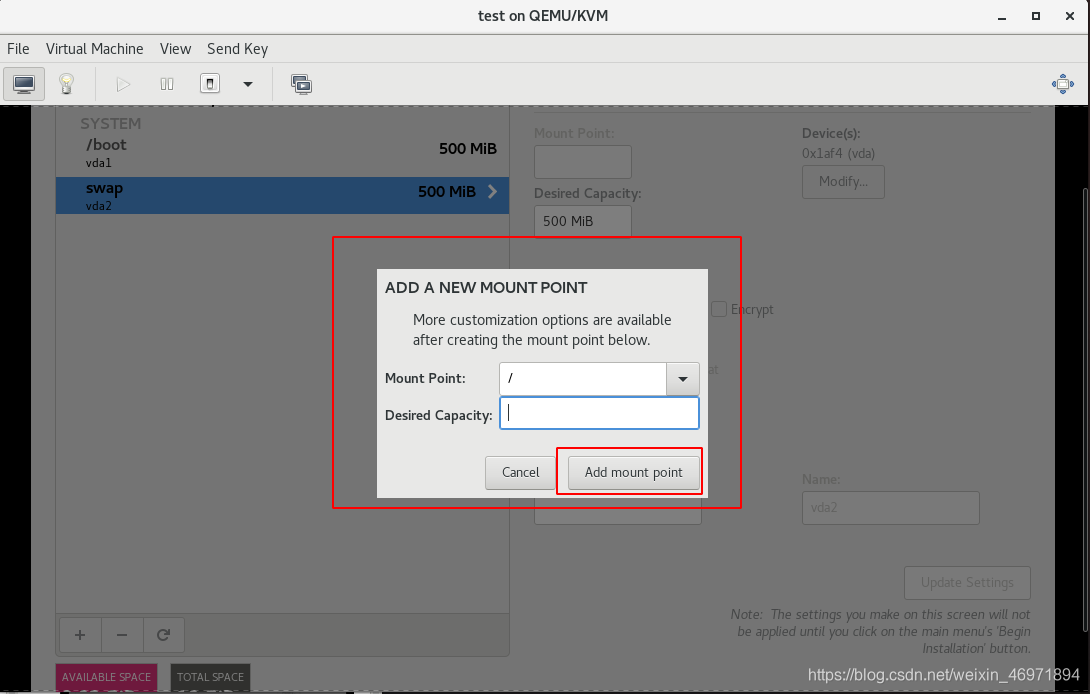
 开始安装
开始安装
 安装页面可以添加超级用户密码和创建普通用户
安装页面可以添加超级用户密码和创建普通用户
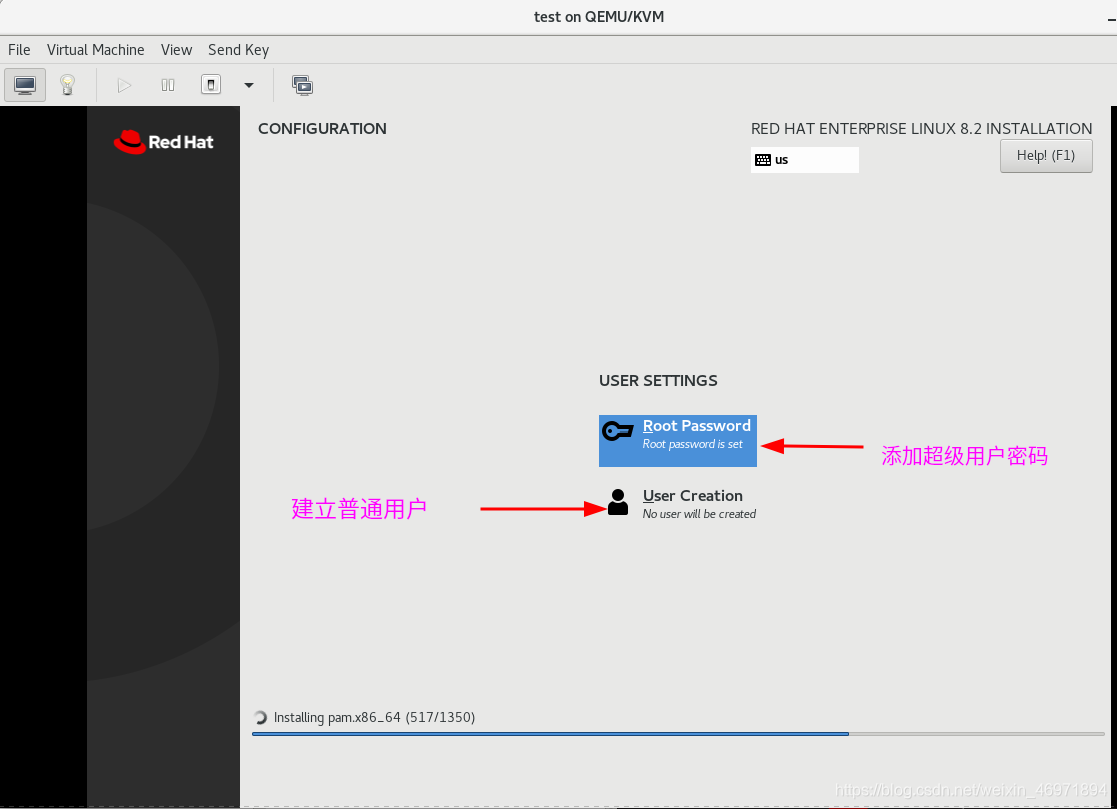
安装完成,选择reboot,
 进入,接受协议
进入,接受协议
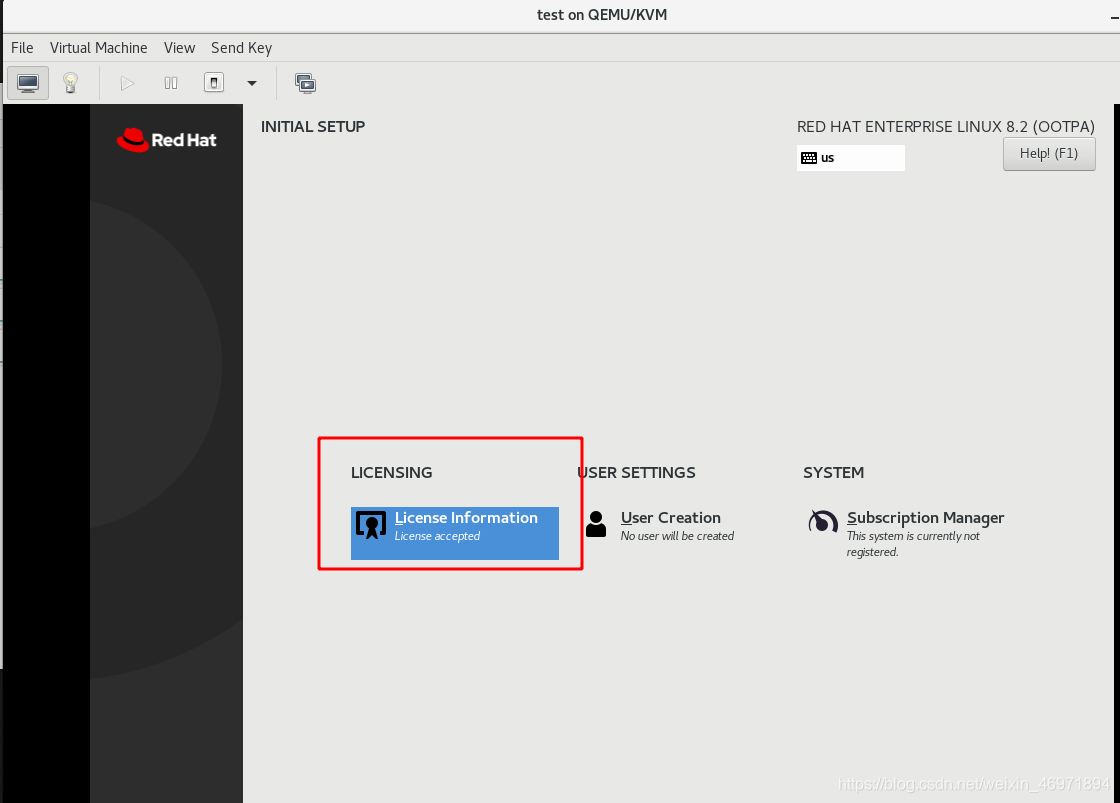
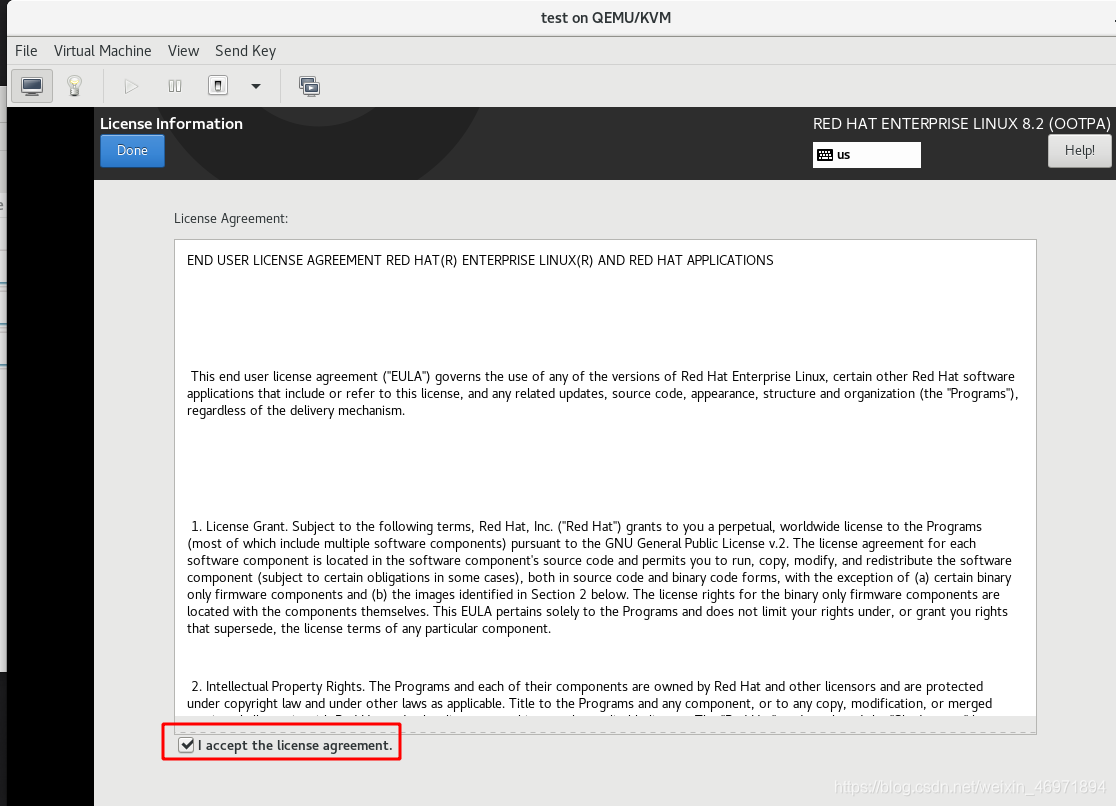
 安装完成
安装完成
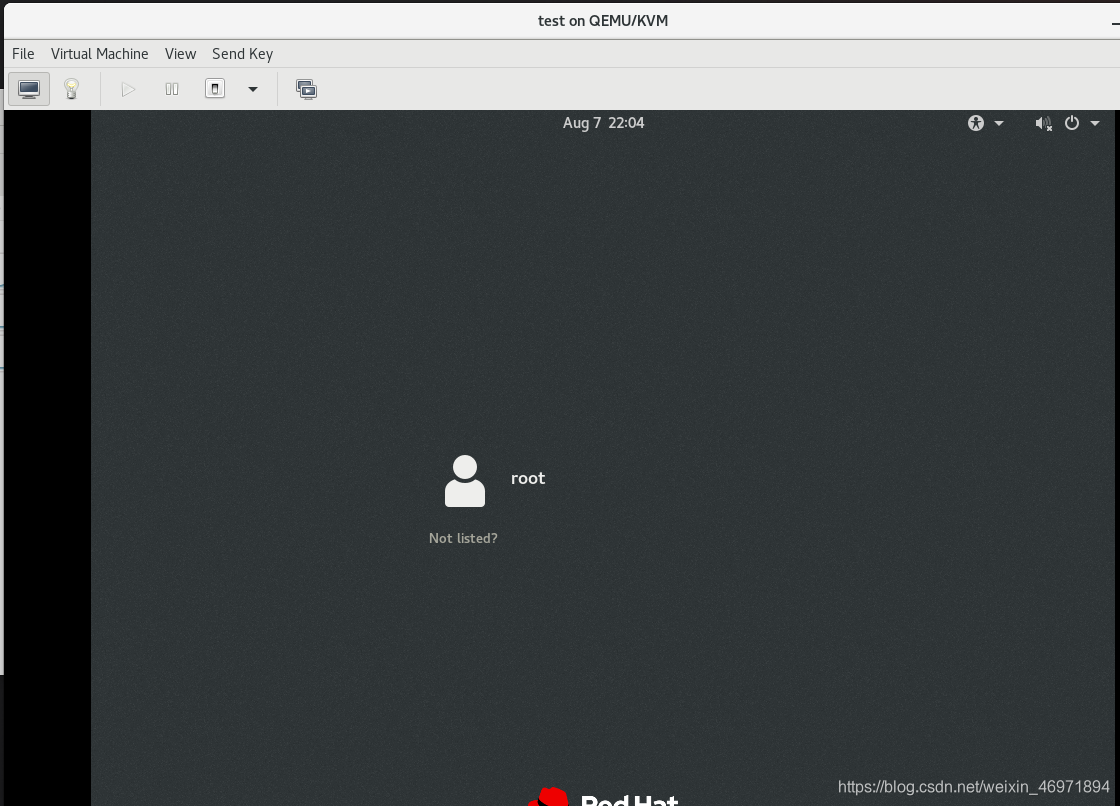
4.虚拟机管理命令
| 命令 | 含义 |
|---|---|
| virt-viewer westos | ##显示westos虚拟机 |
| virt-manager | ##打开虚拟机控制器 |
| virsh list | ##列出运行的虚拟机 |
| virsh list --all | ##列出所有虚拟机 |
| virsh start westos | ##开启虚拟机 |
| virsh shutdown westos | ##正常关闭虚拟机 |
| virsh destroy westos | ##断电westos虚拟机 |
| virsh reboot --domain westos | ##重启虚拟机 |
5.虚拟机快照
cd /var/lib/libvirt/images/
qemu-img create -f qcow2 -b westosa.qcow2 westosa1.qcow2
对虚拟机westosa的硬盘进行快照,生成westosa1.qcow硬盘
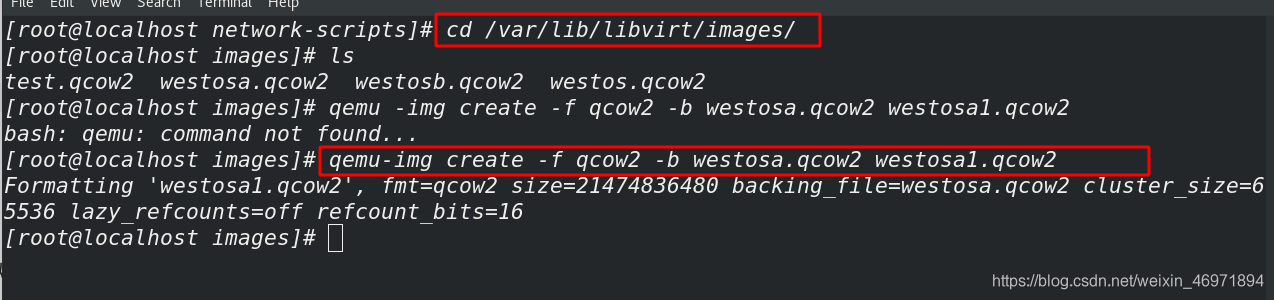
virt-manager打开虚拟机管理器,创建新的虚拟机,在选择安装虚拟机使用的资源时,把已经存在的装好的硬盘文件导入虚拟机 ,填写硬盘文件路径,以此创建的虚拟机nodel为虚拟机westosvm的快照
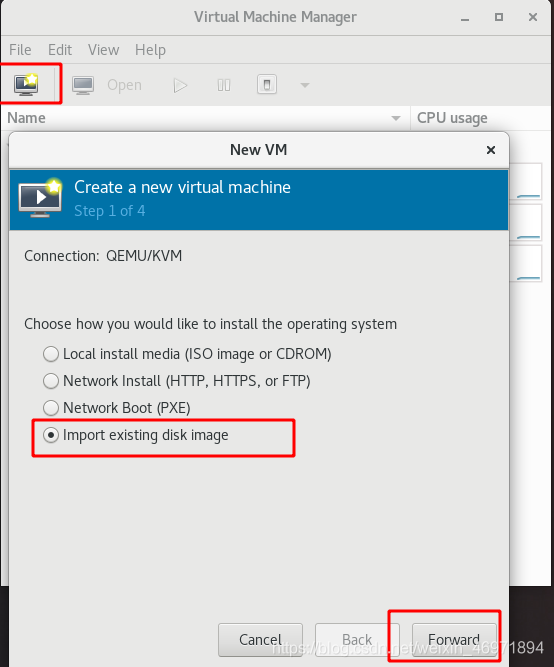

6.虚拟机在Linux系统中的传输
在westosa中复制westos虚拟机的文件到wesotsb中 :
scp /etc/libvirt/qemu/rhel8.0.xml root@172.25.254.113:/mnt
scp /var/lib/libvirt/images/rhel8.0.qcow2 root@172.25.254.213:/mnt